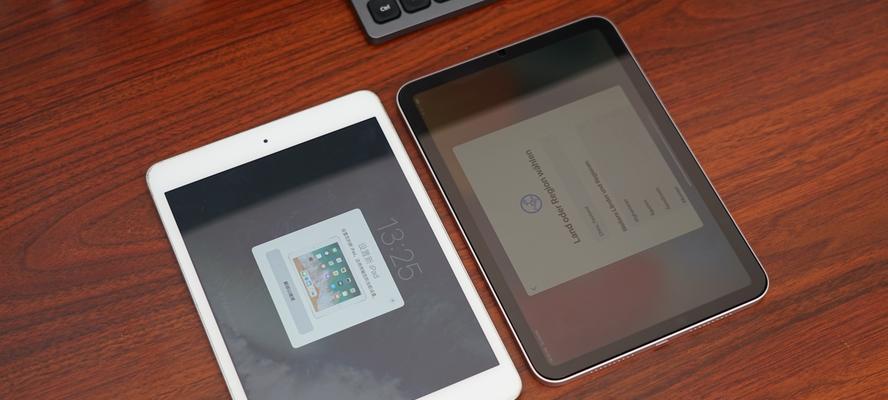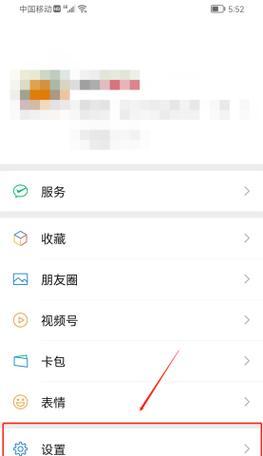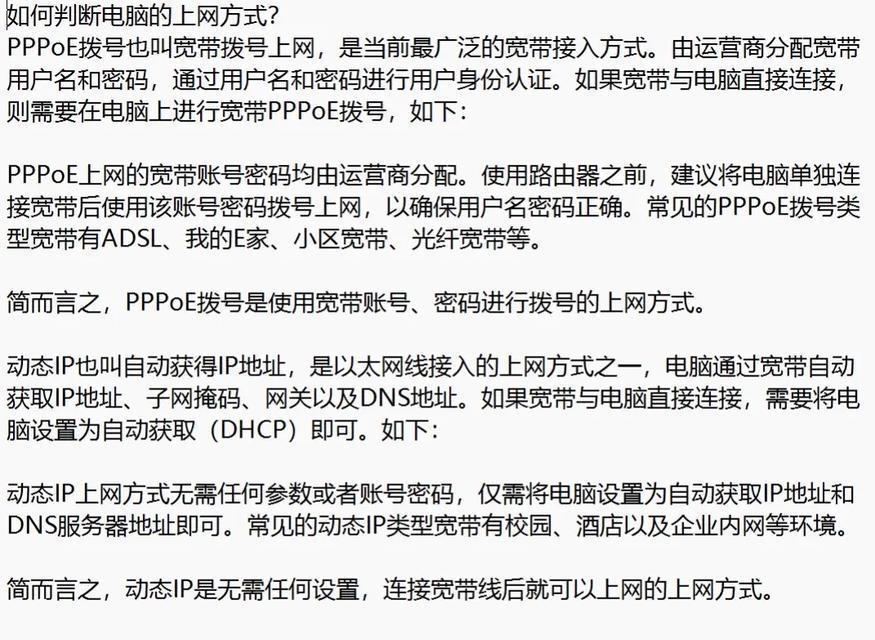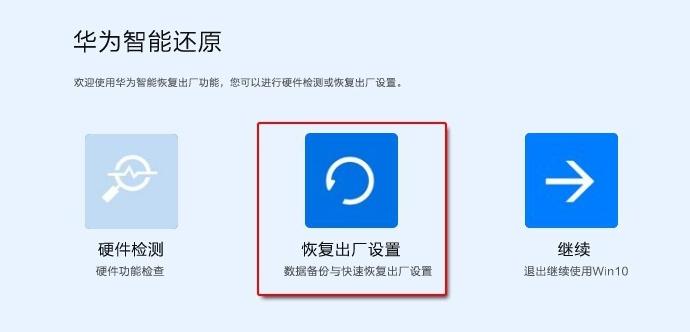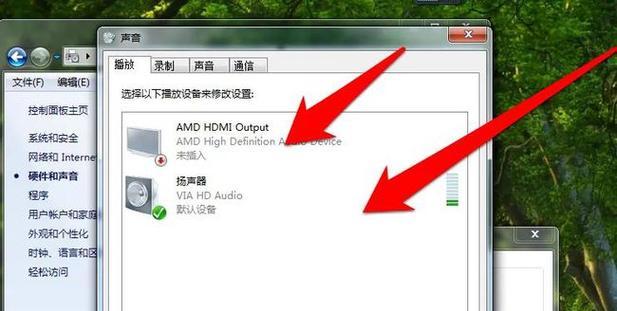华为电脑问题检测方法是什么?检测后如何解决常见问题?
- 数码常识
- 2025-05-01
- 2
随着数字化时代的到来,华为电脑已经成为众多消费者和企业用户信赖的选择。然而,在日常使用过程中,难免会遇到一些技术问题,影响我们的工作效率和使用体验。本文将详细介绍华为电脑问题的检测方法和常见问题的解决方案,帮助用户快速恢复正常工作状态。
一、华为电脑问题检测的前期准备
在开始检测之前,需要确保几个关键点:
确保你的电脑电池充足或者连接到电源。
保存所有正在进行的工作,避免因检测过程导致的数据丢失。
如果可能的话,将重要数据备份到外部存储设备。
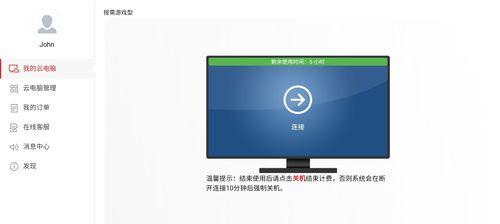
二、基础检测方法:硬件与软件问题初步诊断
1.检查硬件连接
外接设备:断开所有外接设备,包括USB设备、打印机等,重启电脑后逐一重新连接,以确定是否是外接设备导致的问题。
硬件诊断工具:利用华为电脑自带的硬件检测工具进行基础检查,例如:点击“开始”菜单,输入“硬件诊断”并执行。
2.软件状态检查
操作系统更新:确保Windows系统已经安装了最新的更新,未完成更新可能导致电脑运行缓慢或出现错误提示。
驱动程序更新:访问华为官方网站下载最新的驱动程序,包括显卡驱动、芯片组驱动等,更新驱动程序可以解决许多硬件兼容性问题。
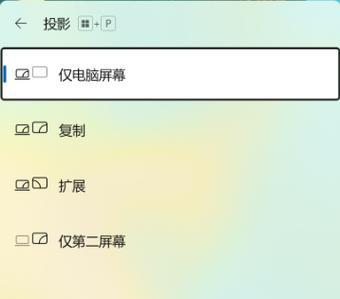
三、进阶检测方法:使用系统工具与第三方软件
1.系统内置工具
事件查看器:通过“管理工具”中的“事件查看器”,查看系统和应用程序日志,找出错误和警告的详细信息,帮助定位问题。
磁盘检查工具:使用Windows内置的chkdsk命令检查磁盘错误并修复。
2.第三方诊断软件
系统信息查看工具:使用如Speccy等软件,查看详细硬件信息,帮助确定是否需要更换硬件组件。
性能监测工具:例如使用HWMonitor监测电脑的温度和电压,防止过热和硬件损伤。
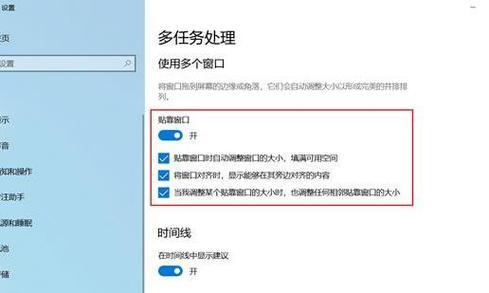
四、常见问题的解决方案
1.启动故障
安全模式启动:重启电脑并按F8进入安全模式,检查是否有第三方软件导致的冲突。
系统修复盘:使用系统安装盘进行启动修复或重装系统。
2.网络问题
网络驱动更新:使用华为电脑管家更新或重新安装无线或有线网络驱动。
网络诊断工具:使用系统内置的网络诊断工具检查并修复网络问题。
3.散热不良
清洁风扇和散热片:定期清理电脑内部灰尘,保持风扇和散热片的清洁。
增加散热设备:使用散热垫或改善使用环境,避免电脑过热。
4.系统卡顿
磁盘清理:使用系统自带的磁盘清理工具删除临时文件、系统垃圾等。
电脑管家优化:使用华为电脑管家进行全面的电脑优化,包括开机启动项管理和内存清理。
五、维护与预防策略
在问题解决之后,为了防止类似情况再次发生,我们应定期对电脑进行维护和检查。以下是一些重要的预防措施:
定期使用华为电脑管家对系统进行优化和清理。
定期检查电脑的散热系统和硬件状态。
及时安装操作系统和驱动程序的更新。
定期备份重要数据,以防数据丢失。
通过本文的介绍,您应该已经掌握了华为电脑问题检测的基本方法和常见问题的解决技巧。只要您能够细致地检查并遵循正确的解决步骤,相信您一定能够有效地管理和解决大部分电脑问题,让您的华为电脑持续稳定地为您服务。
版权声明:本文内容由互联网用户自发贡献,该文观点仅代表作者本人。本站仅提供信息存储空间服务,不拥有所有权,不承担相关法律责任。如发现本站有涉嫌抄袭侵权/违法违规的内容, 请发送邮件至 3561739510@qq.com 举报,一经查实,本站将立刻删除。!
本文链接:https://www.yxbdsz.com/article-10212-1.html